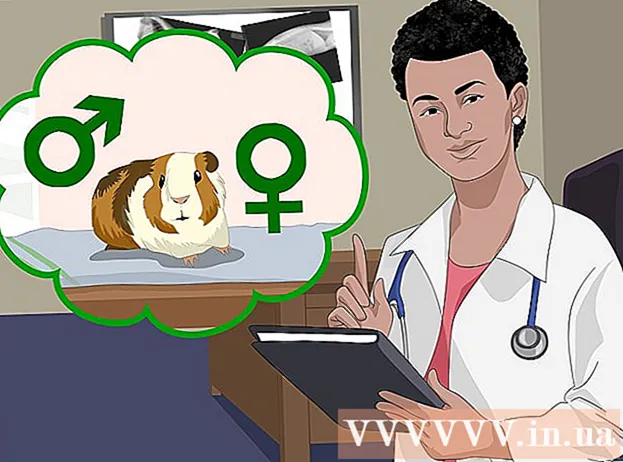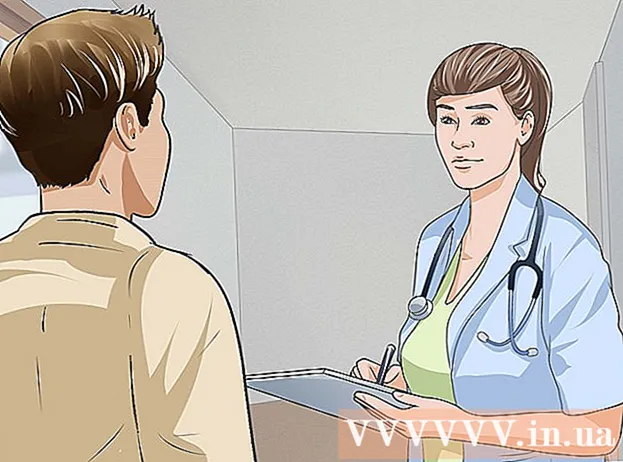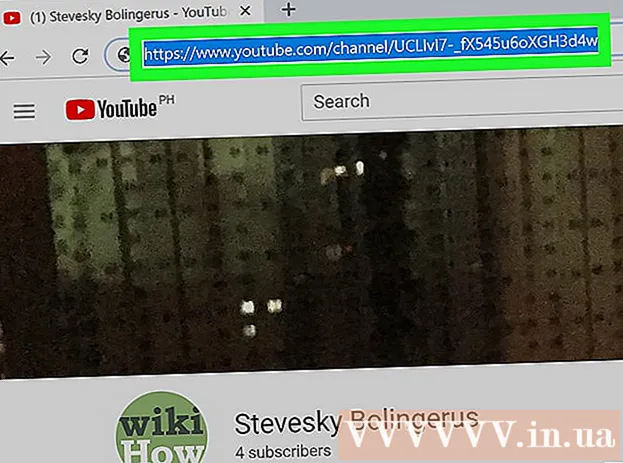Höfundur:
Randy Alexander
Sköpunardag:
24 April. 2021
Uppfærsludagsetning:
1 Júlí 2024
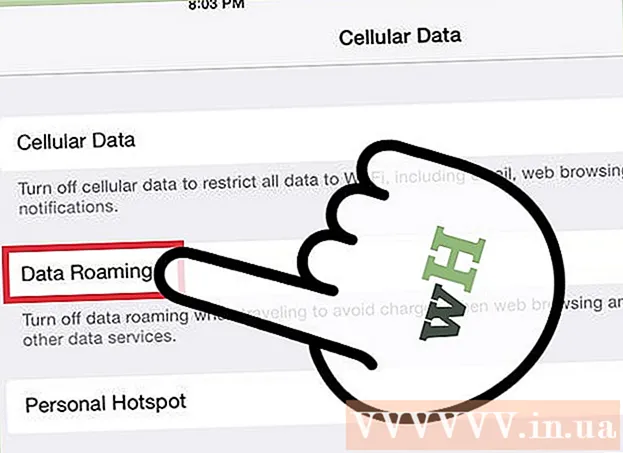
Efni.
IPadinn þinn getur tengst internetinu í gegnum þráðlausa netið eða í gegnum farsímagagnaáætlun. Þegar þú tengist þráðlausu neti verður ekki rukkað um Internetaðgangsgjöld (nema Wifi veitan innheimti). Það er gjald fyrir notkun farsímagagnaáætlunar þinnar, en á móti geturðu fengið aðgang að internetinu hvar sem er með farsímamerki.
Skref
Aðferð 1 af 2: Tengstu Wi-Fi neti
Opnaðu stillingarforritið. Pikkaðu á Stillingar á heimaskjá iPad. Ef þú finnur ekki Stillingarforritið skaltu draga skjáinn niður og slá inn „Stillingar“ í leitarstikunni.

Smelltu á „Wi-Fi“. Þessi hluti er sjálfgefinn einn helsti valkostur listans. Mundu að kveikja á Wi-Fi. Þetta atriði, þegar það er virkt, verður annað hvort grænt (iOS 7) eða blátt (iOS 6).
Veldu net. Listi yfir netkerfi mun birtast undir Wi-Fi hlutanum. Smelltu á netið sem þú vilt taka þátt í.- Ef netið sem þú vilt tengjast er ekki á listanum skaltu ganga úr skugga um að þú sért innan netdekkingarinnar og stillingarnar séu réttar.

Sláðu inn lykilorðið áður en þú tengist. Ef þú veist ekki lykilorðið skaltu spyrja stjórnanda netsins. Ef þú gleymdir lykilorðinu fyrir Wi-Fi netið þitt, sjáðu leiðbeiningar hér.
Athugaðu nettengingu. Eftir að lykilorðið er slegið inn mun iPad reyna að tengjast netinu. Ef iPad tengist með góðum árangri ættirðu að sjá Wi-Fi tákn birtast efst í vinstra horni skjásins. Opnaðu Safari og reyndu að skoða hvaða vefsíðu sem er. auglýsing
Aðferð 2 af 2: Tengdu við farsímanet
Gakktu úr skugga um að iPad sé samhæft við þjónustuna. Aðeins tilteknar iPad gerðir hafa getu til að tengjast farsímanetum. IPadinn þinn verður að samþykkja SIM-kort til að tengjast á þennan hátt.
Skráðu þig fyrir gagnapakka. Þegar þú ert viss um að iPad þinn styðji farsímanet þarftu að gerast áskrifandi að gagnaáætlun fyrir iPad. Ekki eru allir veitendur með þessa þjónustu, svo leitaðu upplýsinga hjá símafyrirtækinu þínu.
Settu SIM-kort í. Þú þarft að setja SIM-kort flutningsaðila til að tengjast netinu. Þú getur beðið söluaðilann um að setja það upp fyrir þig eða fylgt leiðbeiningunum hér.
Opnaðu stillingarforritið. Pikkaðu á Stillingar á iPad skjánum. Ef þú finnur ekki Stillingarforritið skaltu strjúka niður og slá inn „Stillingar“ í leitarstikunni.
Veldu „Cellular Data“. Þessi hluti er sjálfgefinn einn helsti valkostur listans. Mundu að láta „Farsímagögn“ vera á. Þetta atriði, þegar það er virkt, verður annað hvort grænt (iOS 7) eða blátt (iOS 6).
Veldu „Skoða reikning“. Veldu „Set Up New Account“ á næsta skjá.
Sláðu inn reikningsupplýsingar þínar. Þú þarft að slá inn nafn þitt, símanúmer, aðgangsupplýsingar reiknings og innheimtuupplýsingar. Farsímafyrirtækið þitt mun veita þér reikningsskilríki.
Lestu og samþykktu skilmálana. Þegar þú hefur stofnað reikninginn þinn sérðu skilmála og skilyrði fyrir notkun gagnaskipulagsins skjóta upp kollinum. Lestu og samþykktu og veldu síðan „Sammála“ (Sammála) til að halda áfram.
Staðfestu uppsetningu. Þú ættir að sjá yfirlit yfir reikningsstillingar þínar. Vinsamlegast skoðaðu stillingarnar til að ganga úr skugga um að þú fyllir út allar upplýsingar rétt.
- Eftir staðfestingu uppsetningarinnar sérðu skilaboð um að þjónustupakkinn hafi verið virkjaður. Þú gætir þurft að bíða í nokkrar mínútur.
Ákveðið hvort þú viljir kveikja á gagnareiki. Ef þú ert fjarri farsímanetinu gætirðu samt verið með gagnamerki. Þú verður venjulega að greiða aukalega fyrir þessa þjónustu, þannig að gagnareiki ætti aðeins að vera virk ef þú samþykkir að greiða aukagjaldið.
- Til að kveikja á gagnareiki skaltu fara í Stillingar og síðan Farsímagögn. Renndu „Data Roaming“ stikunni í ON. Þú verður beðinn um að staðfesta að þú viljir kveikja á gagnareiki.
Ráð
- Ef þú sérð ekki Skoða reikning á skjánum fyrir farsímagögn skaltu athuga hvort SIM-kortið sé sett í iPadinn þinn og tengja síðan iPad við iTunes. Næst ættirðu að sjá svar frá iTunes „Það er uppfærsla undir netstillingum“ (Það er uppfærsla á stillingum símafyrirtækisins þíns). Veldu samþykkja, skjárinn Skoða reikning birtist eftir samstillingu.